Hem > Maskininställningar > Ändra maskininställningarna via kontrollpanelen > Spara dina favoritinställningar som ett snabbval > Tilldela en genväg till ett IC-kort > Tilldela en genväg till ett IC-kort med IC-kortsläsare
Tilldela en genväg till ett IC-kort med IC-kortsläsare
Du kan tilldela en genväg till ditt IC-kort. När du håller ditt IC-kort mot IC-kortläsaren som är ansluten till maskinen visas din personliga genväg automatiskt på pekskärmen.
- Samma IC-kort kan inte användas för flera genvägar.
- Om du vill använda IC-kortet med en annan genväg måste du först avregistrera kortet och sedan registrera det med den nya genvägen.
Innan du tilldelar en genväg till ett IC-kort ska du registrera en extern IC-kortläsare. Använd webbaserad hantering för att registrera kortläsaren. Maskinen har stöd för externa IC-kortläsare med stöd för drivrutiner av HID-typ.
- Starta webbläsaren.
- Ange ”https://maskinens IP-adress” i webbläsarens adressfält (där ”maskinens IP-adress” är maskinens IP-adress).
Exempel:
https://192.168.1.2
- Om så krävs skriver du in lösenordet i Login (Logga in)-fältet och klickar därefter på Login (Logga in).
 Standardlösenordet för att hantera maskinens inställningar står på baksidan av maskinen och är märkt med texten ”Pwd”.
Standardlösenordet för att hantera maskinens inställningar står på baksidan av maskinen och är märkt med texten ”Pwd”. - Gå till navigeringsmenyn och klicka sedan på .
 Starta från
Starta från om navigeringsmenyn inte visas på skärmens vänstra sida.
om navigeringsmenyn inte visas på skärmens vänstra sida. - Ange den information som behövs och klicka sedan på Submit (Skicka).
- Starta om Brother-maskinen för att aktivera konfigurationen.
- Anslut kortläsaren till maskinen.
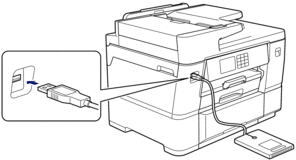
- Tryck på
 [Genvägar] på LCD:n om startskärmen visas.
[Genvägar] på LCD:n om startskärmen visas. - Tryck på en flik från [1] till [3] för att välja de genvägsskärmar som innehåller den genväg som du vill tilldela till ditt IC-kort.
- Tryck på och håll ned genvägen tills alternativen visas.
- Tryck på
 eller
eller  för att visa alternativet [Registrera Kort/NFC] och tryck sedan på det.
för att visa alternativet [Registrera Kort/NFC] och tryck sedan på det. - Håll IC-kortet över den IC-kortläsare som är ansluten till din maskin.
- Tryck på [Registrera].Genvägen tilldelas till IC-kortet.
Var den här sidan till din hjälp?



